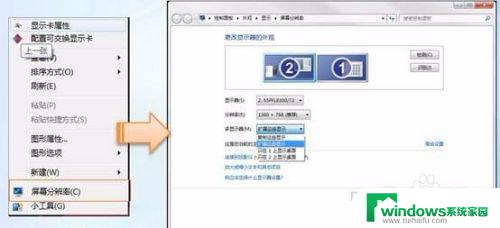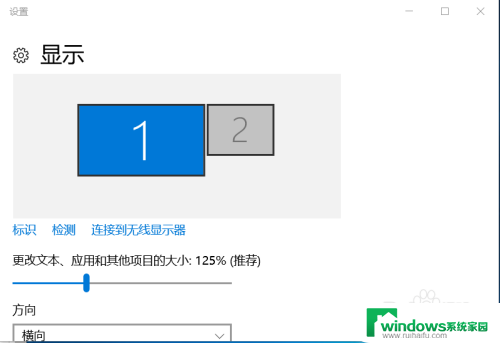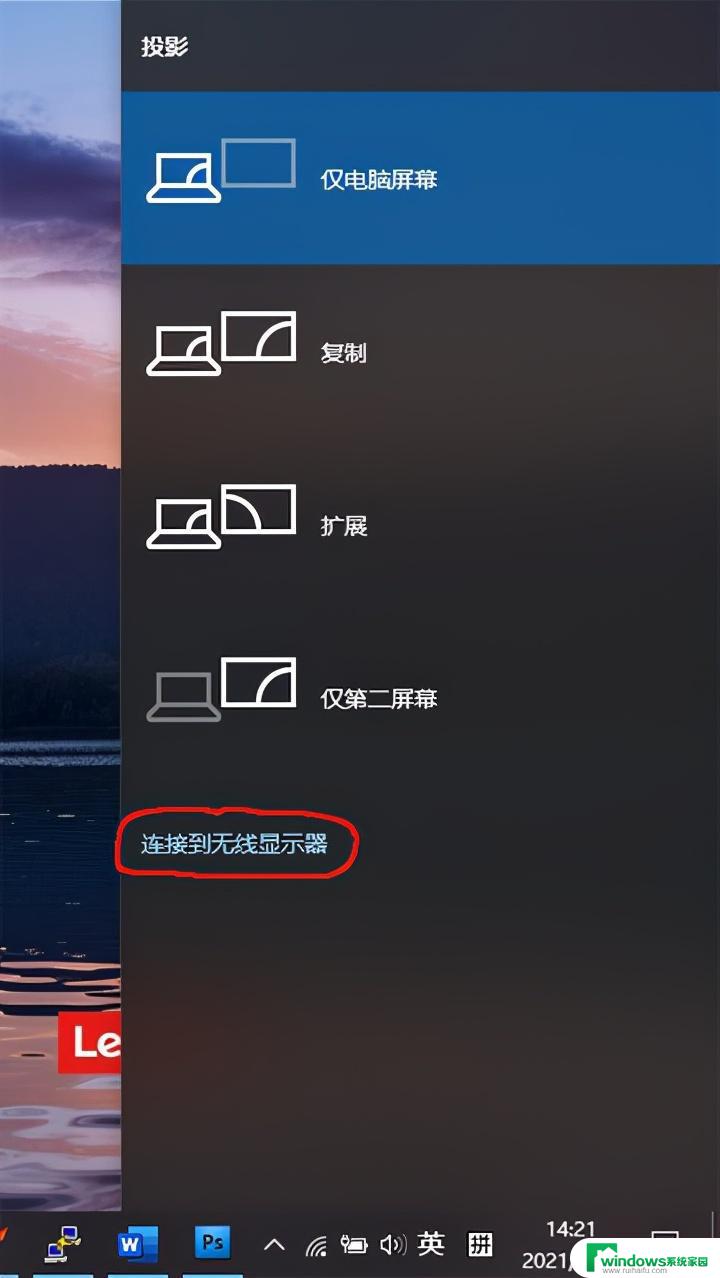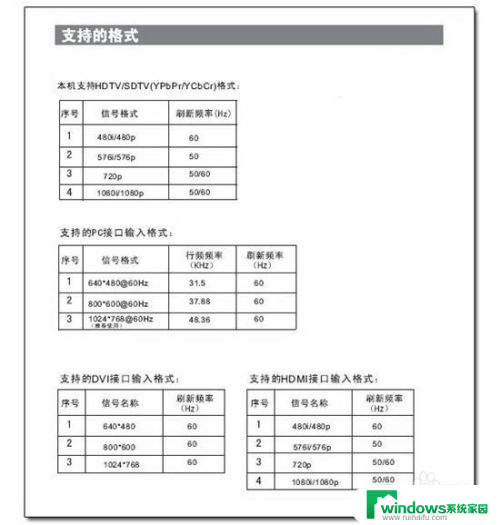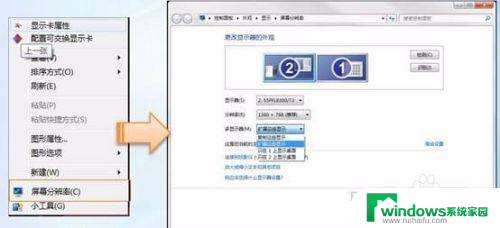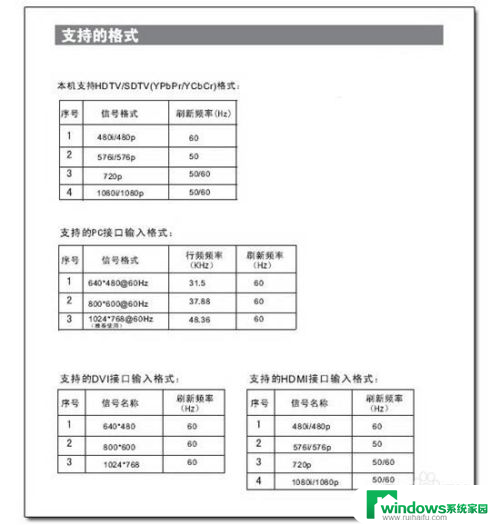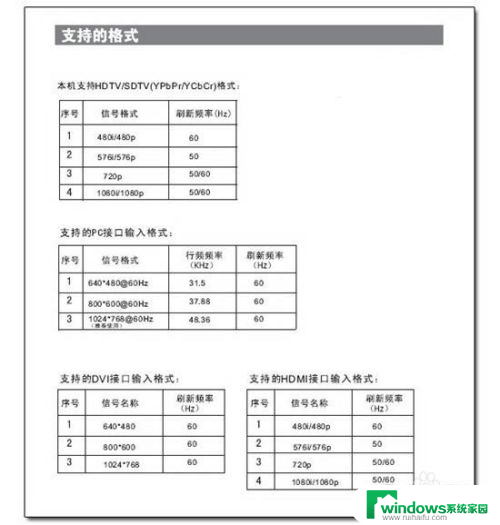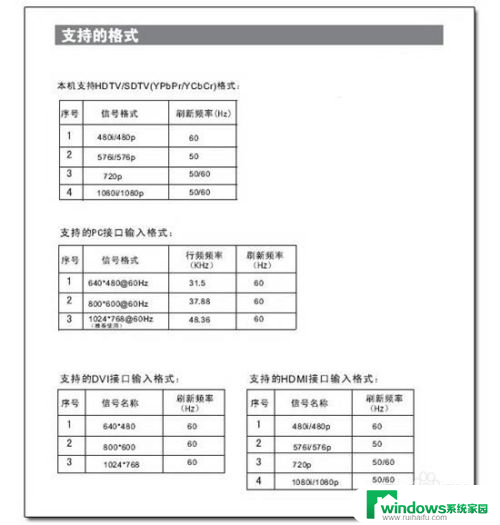笔记本电脑连接hdmi电视 笔记本如何通过HDMI线连接电视
如今笔记本电脑已经成为人们日常生活中不可或缺的工具之一,而随着科技的不断进步,我们也可以享受到更为便利的使用体验。连接笔记本电脑和电视便是其中之一。通过HDMI线连接电视,不仅可以将笔记本电脑上的内容投射到更大的屏幕上,还可以享受更高清晰度的影音体验。下面就让我们一起来了解一下如何通过HDMI线连接笔记本电脑和电视吧。

1、只需要用HDMI视频线,将电视与笔记本相连接;注意在连接的时候两者都需要先关闭;
2、打开笔记本和电视,使用遥控器将电视调整到HDMI输入模式。一般在笔记本的【显卡控制面板】或者是在【设置】-【显示】选项中就可以识别到有第二个显示器;
3、您可以使用【Win】+【P】切换不同的屏幕模式;
4、如果侦察不到,点【我的显示器示显示】。可以强制显示液晶电视。我们只需勾选液晶电视一项,系统就会自动把液晶电视设置为主显示器;
5、如果没有声音,需要进入【控制面板】-【硬件和声音】。选择使用HDMI输出,而且点选【设为默认值】;
以上是关于笔记本电脑连接HDMI电视的全部内容,如果还有不清楚的地方,您可以按照我的方法进行操作,希望对大家有所帮助。